文章详情页
Win7 IE主页被锁定怎么办?Win7 IE主页被锁定的解决方法
浏览:60日期:2022-09-24 11:12:24
相信大家都知道,电脑中下载的软件总会有恶意软件强行修改IE主页,并且强行锁定,让我们无法修改主页,最近就有Win7用户反映Win7 IE主页被锁定。那么,Win7 IE主页被锁定怎么办呢?接下来,我们就一起往下看看Win7 IE主页被锁定的解决方法。
方法步骤
1、选择开始程序-》所有程序-》找到IE图标;
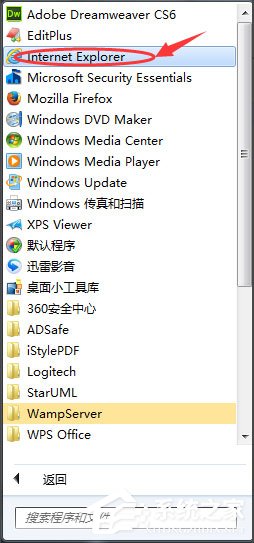
2、右键点击属性(用户被锁定为360主页)可以看到“双引号”后面的地址;
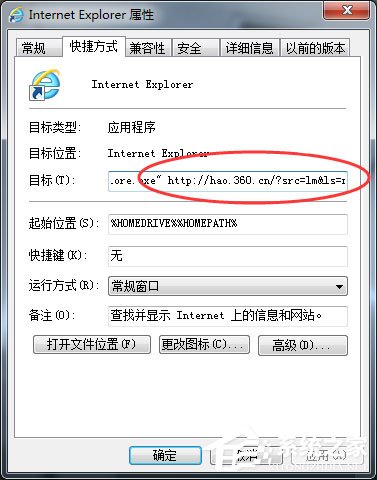
2、直接删除双引号后面的东西就可以了。
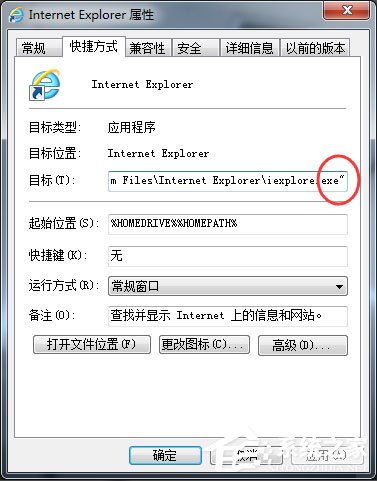
以上就是Win7 IE主页被锁定的具体解决方法,按照以上方法进行操作,就能轻松解决IE主页被锁定的问题了。
相关文章:
1. 基于 Ubuntu 20.04 LTS,KDE neon 20221222 版本发布2. 企业 Win10 设备出现开始菜单和任务栏快捷方式消失问题,微软展开调查3. win7系统怎么批量将chm文件转换成TXT文件?4. Win10中连接无线连接出现黄色感叹号具体处理方法5. CentOS安装锐速serverspeeder教程6. FreeBSD10安装内核源代码方法讲解7. Win7麦克风没有声音怎么设置?8. 苹果 macOS 11.7.3 更新导致 Safari 收藏夹图标无法正常显示9. Win11如何取消开始菜单居中?Win11取消开始菜单居中的方法10. 统信uos系统怎么管理打印界面和打印队列?
排行榜

 网公网安备
网公网安备